小熊系统声卡驱动怎么安装?电脑声卡驱动安装教程
小熊系统声卡驱动怎么安装?在使用电脑的过程中,声卡是电脑不可或缺的重要设备。如果没有声卡驱动,电脑就无法播放出声音。有的用户在重装系统后,发现电脑没有声音,大多是声卡驱动没有安装。那么声卡驱动怎么安装?下面就让小熊为大家带来电脑声卡驱动安装教程。
1.打开设备管理器,检查声音、视频和游戏控制器,有没有出现黄色叹号。打开方法:右键点击我的电脑→属性→硬件→设备管理器。
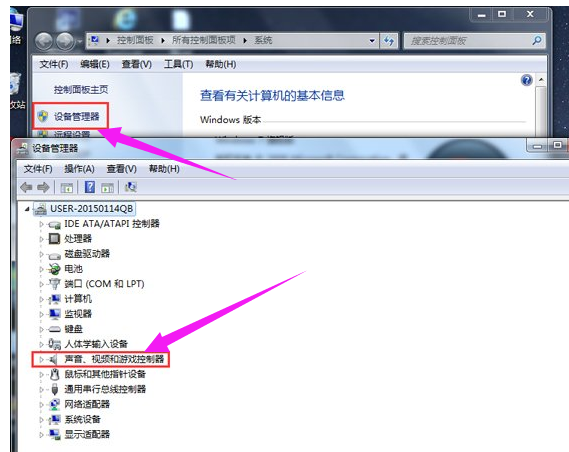
2.如果出现了黄色叹号,说明你的声卡有问题,然后你在去卸载,先单击“计算机”右键,找到管理。

3.然后找到设备管理器,找到声音、视频和游戏控制器然后你再点击卸载。
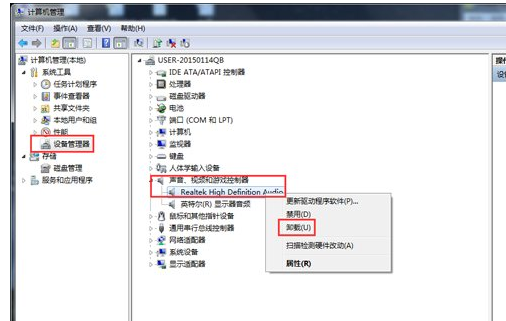
4.卸载完以后,打开驱动精灵,然后点击“一键体验”。
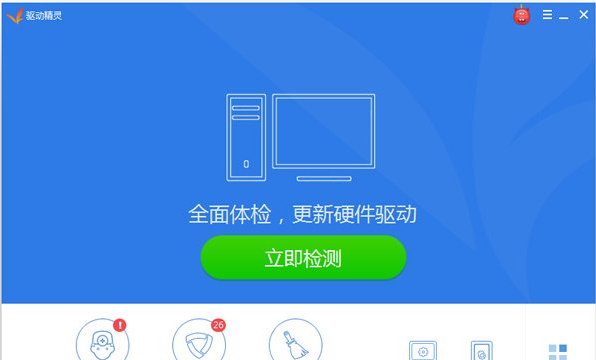
5.这个时候,在“基本状态”下驱动检测,会显示声卡驱动信息故障。
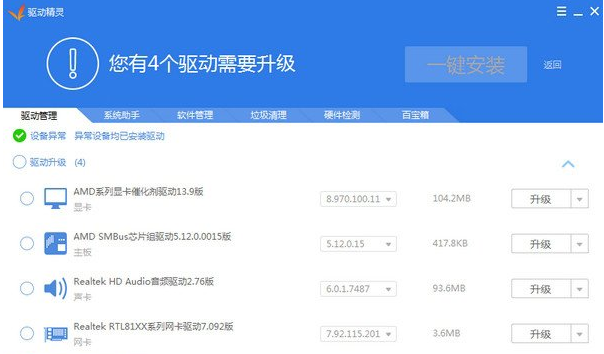
6.然后点击修复,等他修复完成以后,点击完成,重启电脑,你的声卡就安装好了。
以上就是小熊为大家带来的电脑声卡驱动安装教程。电脑出现没声音的情况时,我们一般可以通过安装声卡驱动来解决。
Win7教程查看更多

2021-10-05查看详情

2021-10-05查看详情

2021-10-05查看详情

2021-10-01查看详情

Win10教程查看更多

微软宣布Windows 11于10月5日正式上线,尽管这是全新的一代win操作系统,但仍然有很多用户没有放弃windows10。如果你想升级到windows 10系统,用什么方法最简单呢?接下来跟大家分享快速简单安装windows 10系统的方式,一起来看看怎么简单安装win10系统吧。
很不多用户都在使用windows 10系统,windows 10经过微软不断地优化,目前是稳定性比较好的系统,因而也受到非常多人的喜欢。一些windows 7用户也纷纷开始下载windows 10系统。可是怎么在线安装一个windows 10系统呢?下面小编给大家演示电脑怎么在线重装win10系统。
重装系统的方法有很多种,但如果你是电脑初学者,也就是说不太懂计算机,那么建议使用一键重装系统的方法,只需要在装机软件里面选择想要安装的windows操作系统即可,装机软件将自动帮助您下载和安装所选择的系统。接下来以安装win10系统为例,带大家了解电脑新手应该如何重装win10系统。
电脑常见的系统故障为蓝屏、黑屏、死机、中木马病毒、系统文件损坏等,当电脑出现这些情况时,就需要重装系统解决。如果电脑无法正常进入系统,则需要通过u盘重装,如果电脑可以进入系统桌面,那么用一键重装系统的方法,接下来为大家带来电脑系统坏了怎么重装系统。
